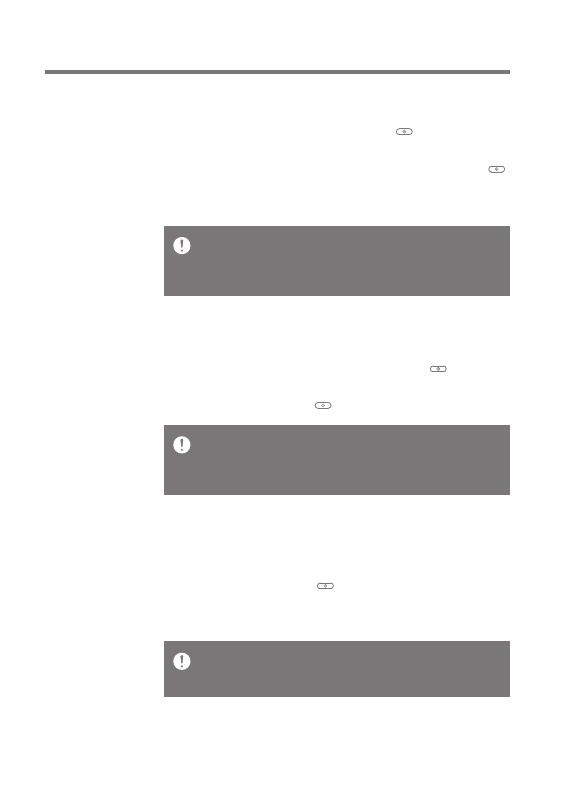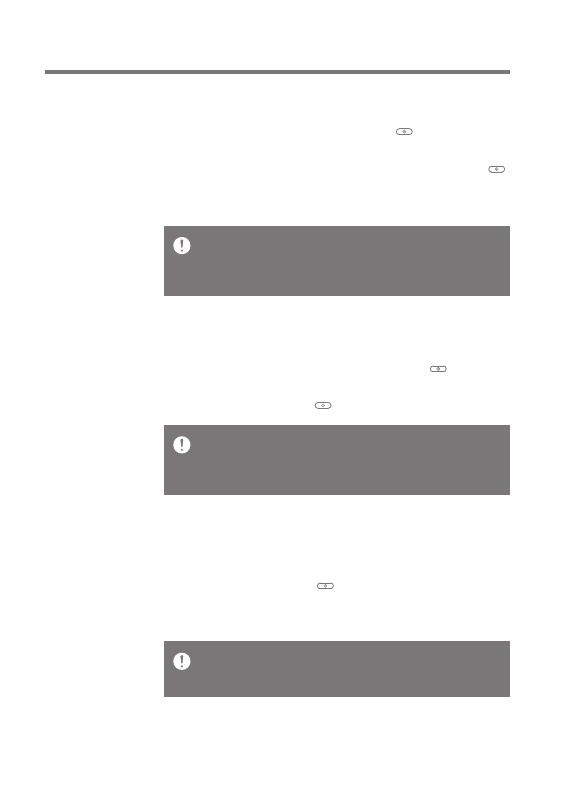
1. В случае непредвиденного сбоя или зависания устройства
нажмите кнопку [Питание ] и удерживайте ее в течение 7
секунд для принудительного выключения устройства.
После выключения устройство можно включить снова.
Подготовка к работе
05
User Guide
После перезагрузки текущее время и данные в памяти сохраняются.
Не выполняйте перезагрузку устройства во время его использования.
Могут повредиться данные, хранящиеся на устройстве.
Функция перезагрузки
В данном устройстве предусмотрена функция автоматического
выключения экрана, которая позволяет сэкономить заряд батареи.
После периода бездействия, заданного в [Меню - Настройки -
Питание - Выключение экрана], экран выключается(см. стр. 43).
Включение/выключение экрана
1. Когда экран включен, нажмите кнопку [Питание ], чтобы
выключить экран.
2. Нажмите кнопку [Питание ] снова, чтобы включить экран.
Устройство оснащено функцией автоматического энергосбережения,
предотвращающей чрезмерное расходование ресурса батареи.
После периода бездействия, заданного в [Меню - Настройки - Питание
- Автоматическое выключение], устройство выключается(см. стр. 43).
Включение/выключение питания
1. Нажмите и удерживайте кнопку [Питание ] на устройстве,
чтобы включить его.
2.
Когда устройство включено, нажмите и удерживайте кнопку [Питание ],
чтобы выключить его. Отобразится запрос на подтверждение.
3. Нажмите [OK], чтобы выключить устройство.
Управле-
ние
питанием